使用win7系统时间长了,想要体验一番win10系统,喜欢装机的朋友每隔一段时间就会重装系统或者更换系统体验,那么电脑小白如何将win7系统重装win10系统呢?下面让小编教你win10系统一键
使用win7系统时间长了,想要体验一番win10系统,喜欢装机的朋友每隔一段时间就会重装系统或者更换系统体验,那么电脑小白如何将win7系统重装win10系统呢?下面让小编教你win10系统一键安装的方法吧。
win7系统重装win10系统步骤
1.安装win10系统需要两个硬盘分区,双击计算机图标查看一下。如果只有一个分区,点击链接查看磁盘分区教程。
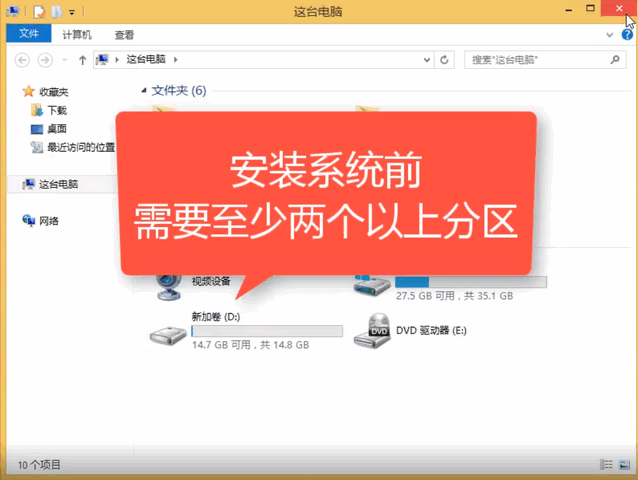
2.打开小白一键重装系统(官网地址:www.xiaobaixitong.com),小白系统会提示关闭电脑内的杀毒软件。
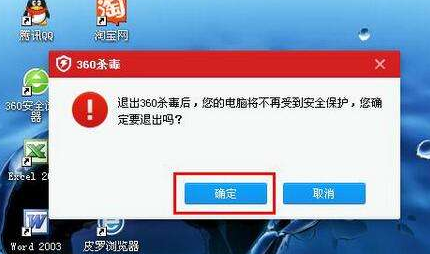
3.在小白系统软件界面自动推荐win10系统,选择安装win10。
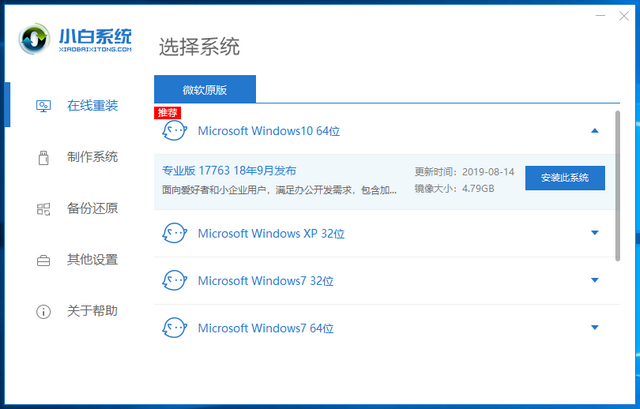
4.进入装机软件选择页面,勾选的软件会安装在新系统内,直接单击下一步。
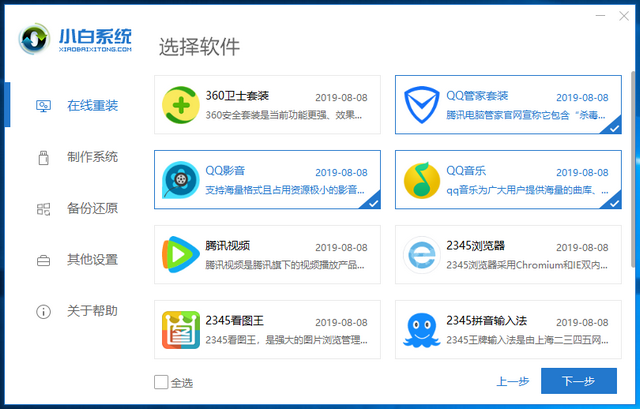
5.等待系统镜像和装机软件的下载,期间不要操作电脑,避免电脑断电断网等操作哦,自动会完成重装win10系统的。
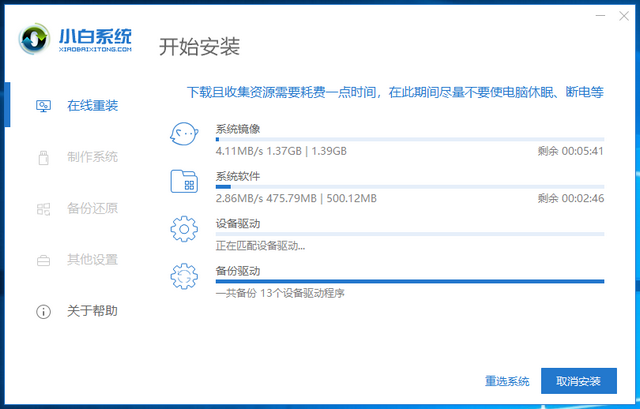
6.下载完成后可以点击立即重启进行win10系统的重装。
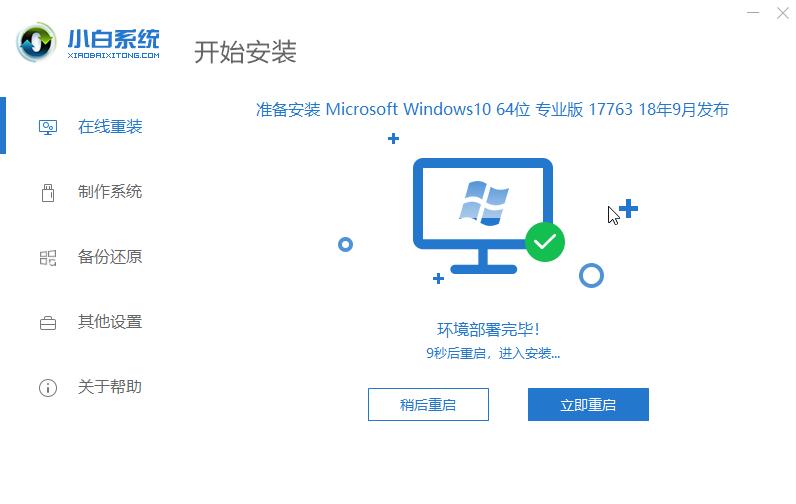
7.win10系统重装完成,进入win10系统桌面后即可正常使用。

以上就是关于win7系统重装win10系统步骤。
